如何修复 Windows 功能错误代码0x80070308
来源:云东方
时间:2023-04-28 12:38:14 291浏览 收藏
珍惜时间,勤奋学习!今天给大家带来《如何修复 Windows 功能错误代码0x80070308》,正文内容主要涉及到等等,如果你正在学习文章,或者是对文章有疑问,欢迎大家关注我!后面我会持续更新相关内容的,希望都能帮到正在学习的大家!
您是否看到在尝试在Windows设备上启用Windows功能时出现“错误代码0x80070308”?Windows 功能是可选的,用户可以根据需要安装其中任何一个。但是,在这样做时,如果弹出此错误代码,该怎么办?不用担心。您可以应用几种简单的解决方案来在系统上安装 Windows 功能。
修复1 –下载并安装待处理的更新
Windows 更新对于您的系统正常运行以及所有可选功能正常运行至关重要。
1.打开 运行 通过按 赢键+ R 键一起。
2.然后,在“运行”框中键入此内容,然后按Enter键。
ms-settings:windowsupdate
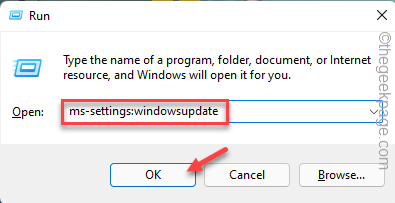
3.到达“设置”页面后,点击“检查更新”以检查系统可用的最新更新。
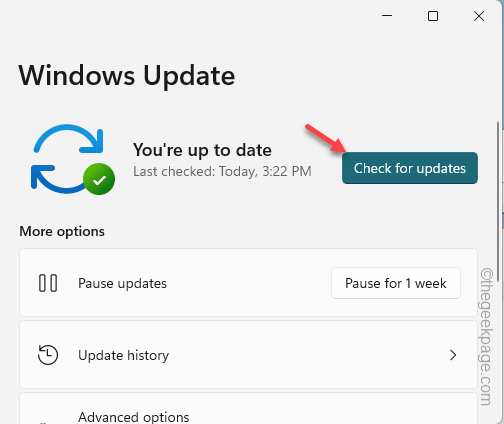
Windows 将自动下载并安装可用的更新程序包。
4.安装过程完成后,您将看到“需要重新启动”语句。
因此,当您单击“立即重新启动”选项时,系统将重新启动并完成更新过程。
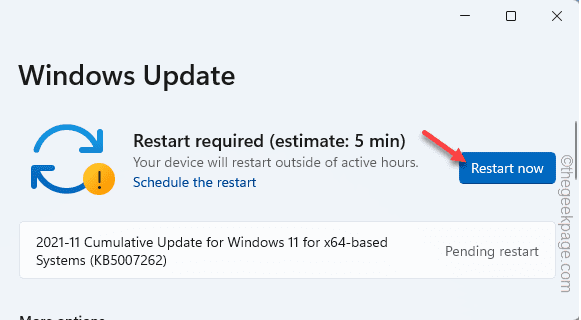
更新计算机后,尝试再次启用该功能。检查您是否仍然看到“错误代码0x80070308”。
修复2 –确保Windows模块安装程序正在运行
在尝试安装该功能之前,请确保 Windows 模块安装程序正常运行。
1.同时使用Windows键+ S键打开搜索栏。在那里,键入“服务”。
2.然后,单击搜索结果中的“服务”。
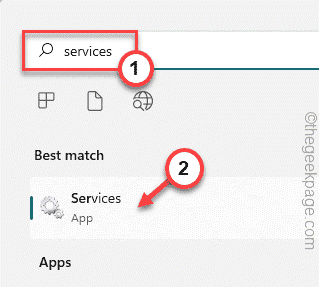
3. 当您打开“服务”页面时,滚动以找到“Windows 模块安装程序”服务。
4.然后,双击该服务将其打开。
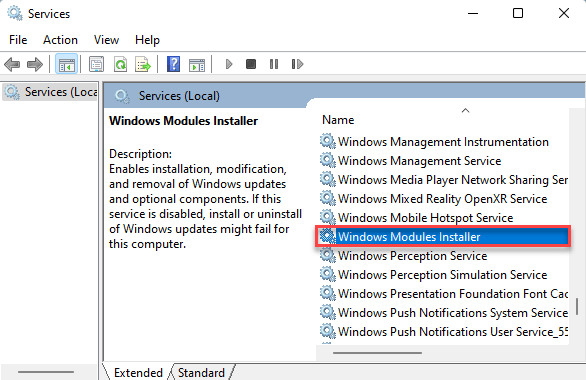
5.现在,如果服务未运行,请点击“开始”以启动服务。
6. 如果服务已在运行,则必须重新启动它。因此,点击“停止”以停止服务。
然后,等待几秒钟。接下来,点击“开始”以重新启动服务。
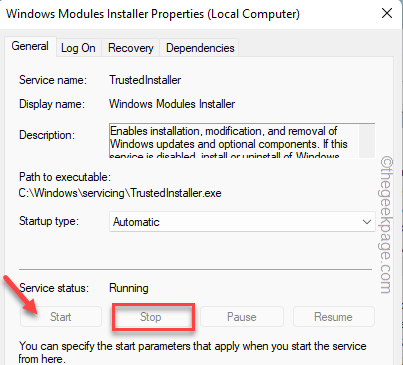
7. 点击“应用”和“确定”以保存更改。
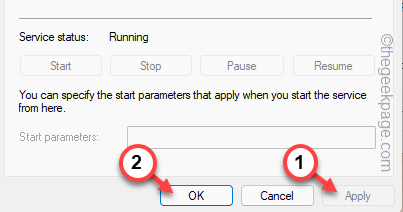
之后,关闭“服务”页面。返回到“Windows 功能”页并重新启用该功能。
检查这是否有效。
修复3 –运行一些扫描
某些用户已通过运行部署映像服务扫描解决了此问题。在计算机上尝试这些扫描并进行测试。
1.点击 Windows键+ S打开搜索框。
2.框中写着“cmd”。当您看到“命令提示符”时,右键单击它,然后点击“以管理员身份运行”。
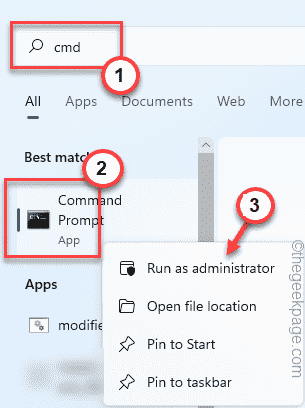
3. 在提升的终端页面中,在终端上编写第一个命令,然后按 Enter 以启动第一次 DISM 扫描。
第一次扫描完成后,执行下一个扫描命令。
这样,逐个运行所有四个扫描。
DISM /Online /Cleanup-Image /ScanHealthDISM /Online /Cleanup-Image /CheckHealthDISM /Online /Cleanup-image /RestoreHealthsfc /scannow

运行所有四个扫描后,重试启用遇到此问题的功能。
理论要掌握,实操不能落!以上关于《如何修复 Windows 功能错误代码0x80070308》的详细介绍,大家都掌握了吧!如果想要继续提升自己的能力,那么就来关注golang学习网公众号吧!
-
501 收藏
-
501 收藏
-
501 收藏
-
501 收藏
-
501 收藏
-
408 收藏
-
343 收藏
-
412 收藏
-
429 收藏
-
212 收藏
-
436 收藏
-
483 收藏
-
454 收藏
-
277 收藏
-
411 收藏
-
393 收藏
-
458 收藏
-

- 前端进阶之JavaScript设计模式
- 设计模式是开发人员在软件开发过程中面临一般问题时的解决方案,代表了最佳的实践。本课程的主打内容包括JS常见设计模式以及具体应用场景,打造一站式知识长龙服务,适合有JS基础的同学学习。
- 立即学习 543次学习
-

- GO语言核心编程课程
- 本课程采用真实案例,全面具体可落地,从理论到实践,一步一步将GO核心编程技术、编程思想、底层实现融会贯通,使学习者贴近时代脉搏,做IT互联网时代的弄潮儿。
- 立即学习 516次学习
-

- 简单聊聊mysql8与网络通信
- 如有问题加微信:Le-studyg;在课程中,我们将首先介绍MySQL8的新特性,包括性能优化、安全增强、新数据类型等,帮助学生快速熟悉MySQL8的最新功能。接着,我们将深入解析MySQL的网络通信机制,包括协议、连接管理、数据传输等,让
- 立即学习 500次学习
-

- JavaScript正则表达式基础与实战
- 在任何一门编程语言中,正则表达式,都是一项重要的知识,它提供了高效的字符串匹配与捕获机制,可以极大的简化程序设计。
- 立即学习 487次学习
-

- 从零制作响应式网站—Grid布局
- 本系列教程将展示从零制作一个假想的网络科技公司官网,分为导航,轮播,关于我们,成功案例,服务流程,团队介绍,数据部分,公司动态,底部信息等内容区块。网站整体采用CSSGrid布局,支持响应式,有流畅过渡和展现动画。
- 立即学习 485次学习
